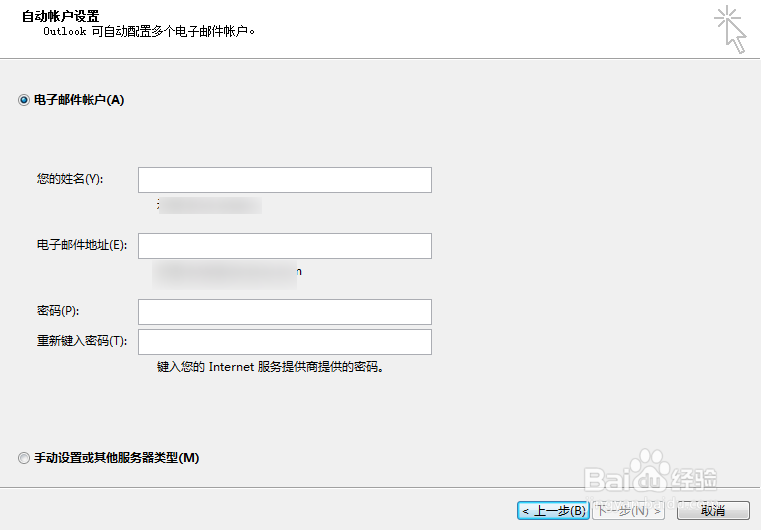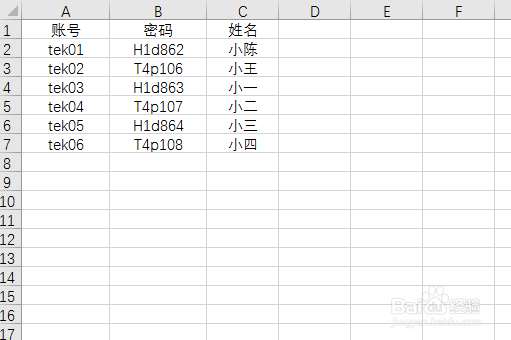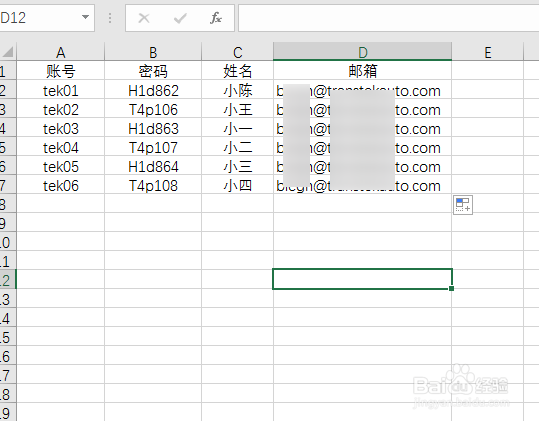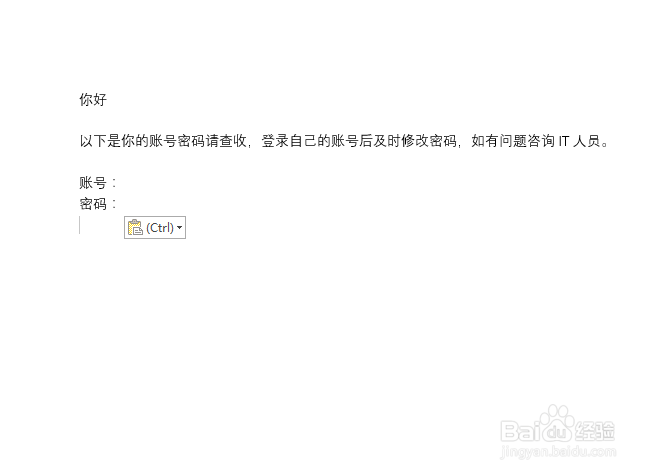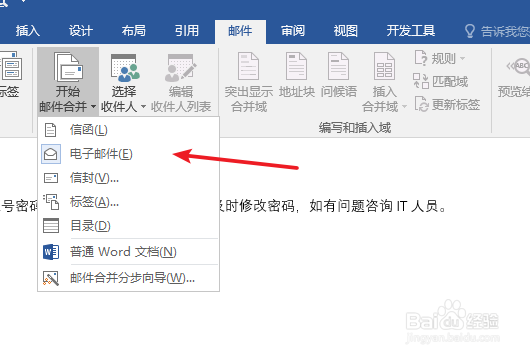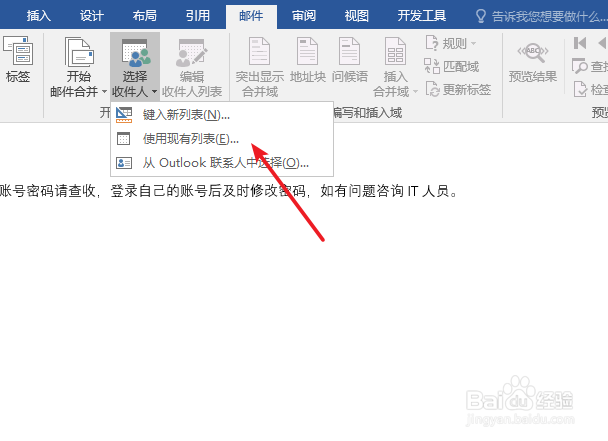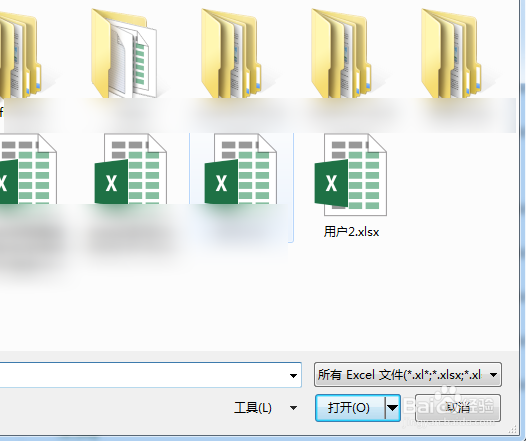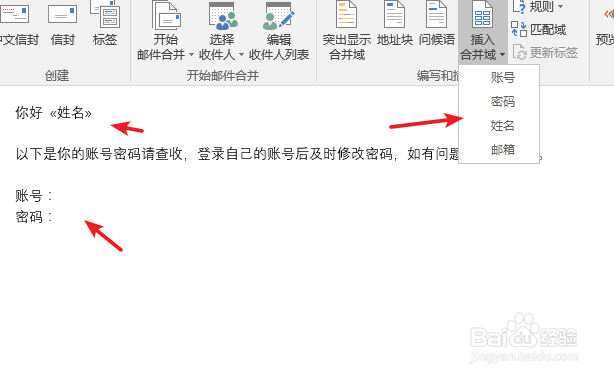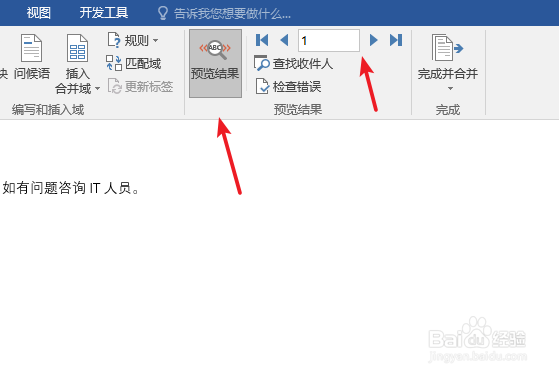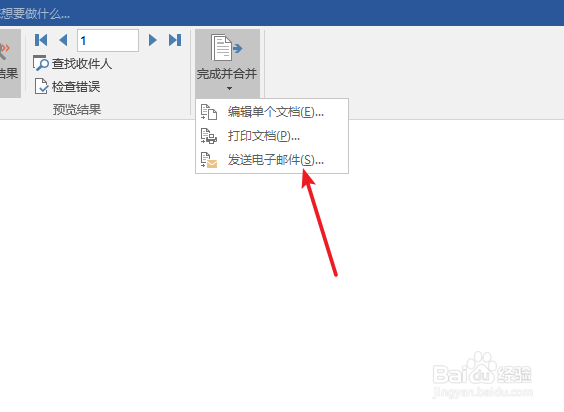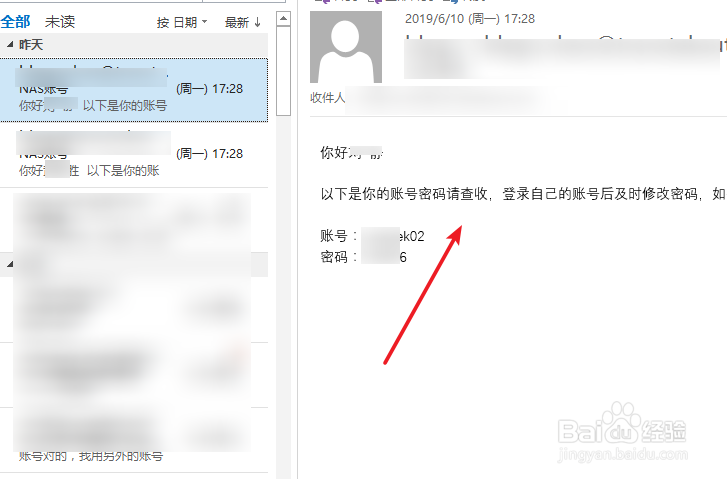excel批量自动发送通知邮件
1、首先确保本地的outlook发送邮件已经配置好了。
2、EXCEL中有如下内容,目标是把各自对应的账号密码发到每个人的邮箱里。
3、添加一列邮箱,填写对应各自的邮件地址。
4、新建一个WORD文档,输入如下的统一模板。
5、打开【邮件】菜单下的【邮件合件】中选择“电子邮件”
6、点击【选择收件人】选择“使用现有列表”
7、打开刚才创建的EXCEL文件,点击确定按钮。
8、鼠标分另定位到姓名、账号、密码等要输入的位置,点击【插入合并域】中各个列名。
9、点击【浏览结果】查看数据的准确性。
10、确定无误后,点击【完成并合并】选择“发送电子邮件”
11、进入outlook可以查看邮件发送的状态,是否已经发送完成了。
声明:本网站引用、摘录或转载内容仅供网站访问者交流或参考,不代表本站立场,如存在版权或非法内容,请联系站长删除,联系邮箱:site.kefu@qq.com。
阅读量:74
阅读量:71
阅读量:73
阅读量:87
阅读量:40